Trong thời đại số hóa mạnh mẽ, mối lo ngại về quyền riêng tư cá nhân ngày càng trở thành vấn đề được quan tâm hàng đầu, đặc biệt là việc các ứng dụng hoặc trang web có thể đang âm thầm truy cập camera và micro trên máy tính mà người dùng không hề hay biết. Hiểu được điều này, hệ điều hành Windows 11 của Microsoft đã trang bị sẵn những công cụ mạnh mẽ, cho phép người dùng dễ dàng kiểm tra, theo dõi và kiểm soát chặt chẽ những ‘cánh cửa’ nhạy cảm này.
Nhận biết nhanh ai đang ‘nhòm ngó’ bạn trên Windows 11
Dấu hiệu đầu tiên và dễ nhận biết nhất khi một ứng dụng nào đó đang ‘để mắt’ đến bạn qua camera là các thông báo từ chính Windows 11. Khi camera được kích hoạt, bạn sẽ thấy thông báo nhanh ‘Camera On’ xuất hiện trên màn hình. Tương tự, khi ứng dụng ngưng sử dụng, thông báo ‘Camera Off’ sẽ hiện ra. Bên cạnh đó, trên nhiều dòng máy tính xách tay, đèn báo vật lý nhỏ nằm cạnh camera cũng sẽ tự động sáng lên khi camera hoạt động.
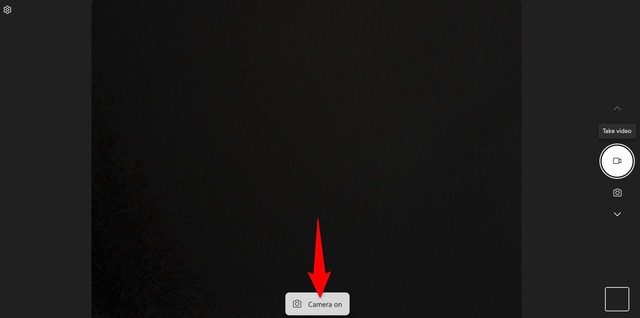
Camera khi được sử dụng sẽ được Windows 11 hiển thị thông báo
ẢNH: CHỤP MÀN HÌNH MAKEUSEOF
Đối với micro, khi một ứng dụng bắt đầu ‘nghe’, một biểu tượng micro nhỏ sẽ xuất hiện ở khu vực khay hệ thống (góc dưới cùng bên phải màn hình). Chỉ cần rê chuột qua biểu tượng này, Windows sẽ cho bạn biết ứng dụng cụ thể nào đang sử dụng micro của bạn.
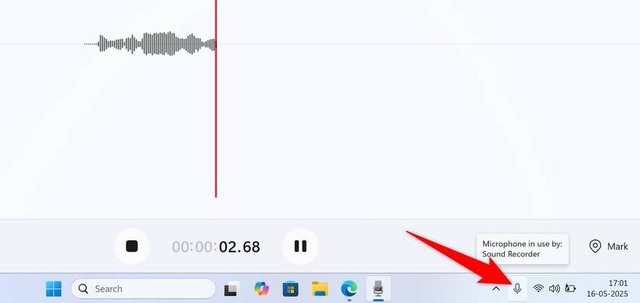
Rê chuột vào biểu tượng micro để biết ứng dụng nào đang ‘nghe’ bạn
ẢNH: CHỤP MÀN HÌNH MAKEUSEOF
‘Soi’ lịch sử truy cập trong cài đặt
Để có cái nhìn chi tiết và toàn diện hơn về lịch sử truy cập camera và micro của các ứng dụng, bạn hãy truy cập Settings của Windows 11 bằng cách bấm tổ hợp phím Windows + I.
Tại cửa sổ Settings, hãy chọn mục Privacy & Security từ thanh menu bên trái. Tiếp theo, trong khung bên phải, cuộn xuống phần ‘App Permissions’ và nhấp vào Camera hoặc Microphone tùy theo thiết bị bạn muốn kiểm tra.
Trong trang cài đặt chi tiết của camera hoặc micro, hãy tìm đến mục ‘Recent Activity’. Tại đây, Windows 11 sẽ liệt kê một cách rõ ràng danh sách các ứng dụng đã truy cập thiết bị này, kèm theo ngày và thời gian chính xác của mỗi lần truy cập. Đây là công cụ hữu ích giúp bạn dễ dàng phát hiện những hoạt động đáng ngờ hoặc không mong muốn.
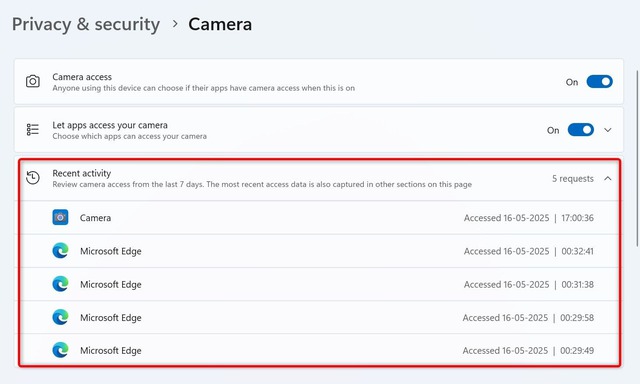
Lịch sử truy cập của Camera của các ứng dụng trên Windows 11
ẢNH: CHỤP MÀN HÌNH MAKEUSEOF
Giành lại quyền kiểm soát
Nếu phát hiện một ứng dụng không đáng tin cậy, hoặc đơn giản là bạn không muốn ứng dụng đó tiếp tục sử dụng camera hay micro, việc chặn truy cập cũng rất đơn giản và được thực hiện ngay trong mục cài đặt kể trên. Dưới danh sách các ứng dụng có quyền truy cập (ví dụ, trong mục Let Apps Access Your Camera), chỉ cần tìm đến tên ứng dụng đó và gạt nút công tắc bên cạnh sang trạng thái ‘Off’.
Trong trường hợp bạn muốn ‘cấm cửa’ toàn bộ các ứng dụng truy cập camera hoặc micro, Windows 11 cũng cung cấp tùy chọn tắt quyền truy cập tổng thể ngay ở phần đầu của trang cài đặt Camera hoặc Micro.
Không chỉ ứng dụng, cẩn trọng với cả trang web
Ngoài các ứng dụng được cài đặt, các trang web bạn truy cập thông qua trình duyệt web cũng có thể yêu cầu quyền sử dụng camera và micro (ví dụ cho các cuộc gọi video trực tuyến).
Hiện tại, các trình duyệt phổ biến hiện nay như Google Chrome, Mozilla Firefox và Microsoft Edge đều tích hợp sẵn các cài đặt cho phép bạn quản lý chặt chẽ những quyền này. Bạn có thể tìm đến phần cài đặt trang web (Site Settings) hoặc mục quyền riêng tư và bảo mật trong từng trình duyệt để cấp hoặc thu hồi quyền cho từng trang web cụ thể, hoặc thậm chí chặn tất cả các trang web yêu cầu quyền này theo mặc định.
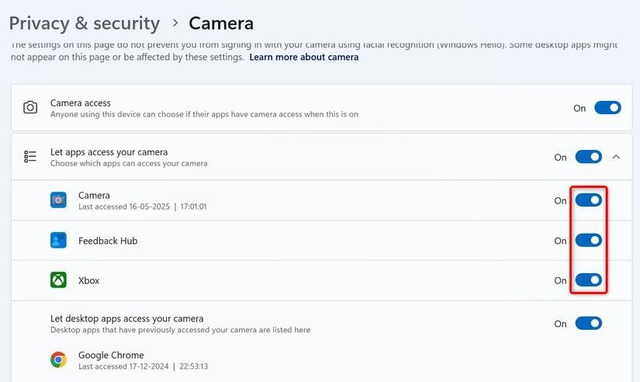
Trình duyệt web cũng có thể truy cập camera và micro của máy tính
ẢNH: CHỤP MÀN HÌNH MAKEUSEOF
Giải pháp ‘mạnh tay’: Vô hiệu hóa hoàn toàn thiết bị
Trong trường hợp muốn đảm bảo một cách tuyệt đối rằng không một ứng dụng hay tiện ích hệ thống nào có thể sử dụng camera hay micro, Device Manager của Windows cung cấp giải pháp triệt để nhất.
Bằng cách tìm đến mục ‘Cameras’ hoặc ‘Audio inputs and outputs’, nhấp chuột phải vào thiết bị camera hoặc micro và chọn ‘Disable Device’, chúng sẽ ngừng hoạt động hoàn toàn. Đương nhiên, bạn vẫn có thể kích hoạt lại các thiết bị này một cách dễ dàng khi cần sử dụng.
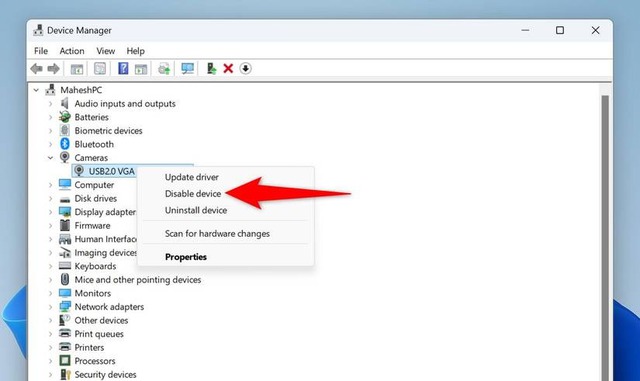
Tắt hoàn toàn thiết bị trong Device Manager
ẢNH: CHỤP MÀN HÌNH MAKEUSEOF
Với những công cụ và tùy chọn đa dạng này, Windows 11 trao cho người dùng quyền đáng kể để bảo vệ không gian riêng tư và dữ liệu nhạy cảm của mình. Việc thường xuyên kiểm tra và tùy chỉnh các cài đặt này là một thói quen tốt để đảm bảo an toàn và an tâm hơn trong thế giới kỹ thuật số phức tạp ngày nay.
